북마크 가져오기 누구나 쉽게 따라하는 방법!
아정당
2025.07.18 업데이트
조회154
스크랩0
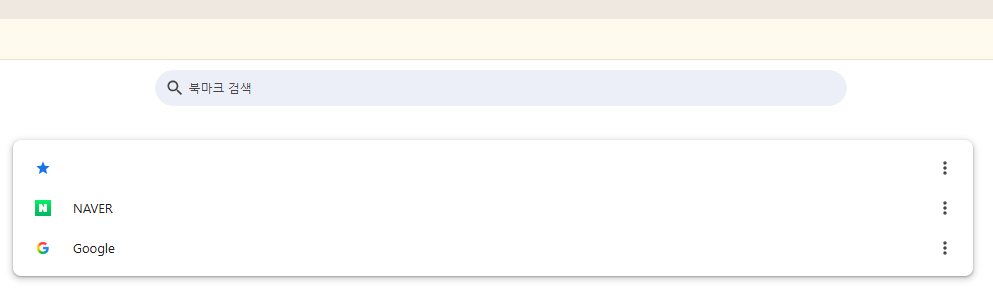
안녕하세요!
다들 여러 기기에서 동일한 즐겨찾기를 사용하고 싶은 적 있으시죠?
그럴 때 유용한 "북마크 내보내기"와 "북마크 가져오기" 방법을 쉽게 알려드릴게요!
목차
1. 내보내기
2. 가져오기
1. 내보내기
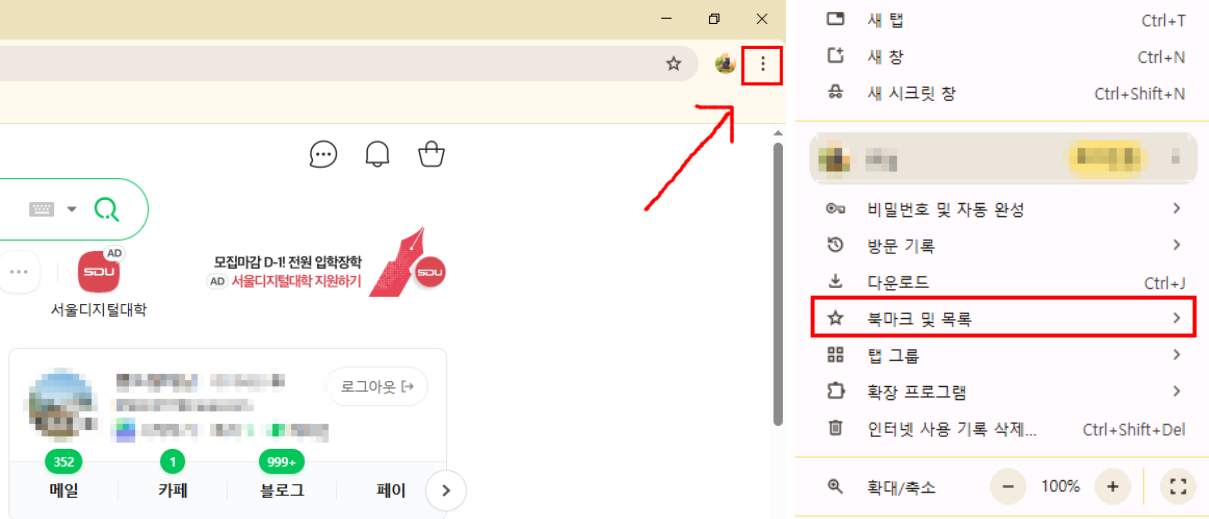
1) 크롬 브라우저 실행 후 메뉴 클릭
크롬을 실행하고, 화면 오른쪽 상단의 점 세 개 아이콘(더 보기)을 클릭한 후
‘북마크 및 목록’을 선택하세요.
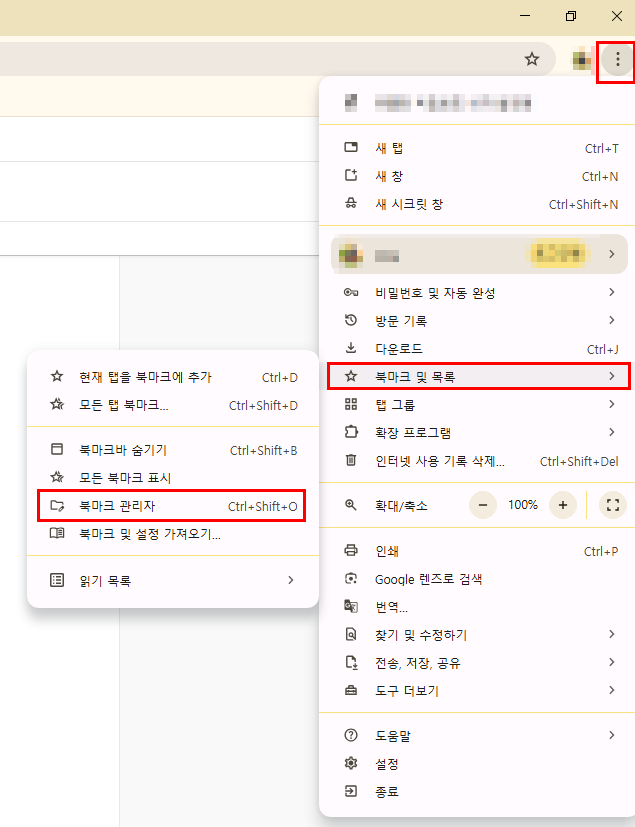
2) 관리자 페이지 들어가기
‘북마크 및 목록’ 메뉴에서 '북마크 관리자'를 클릭하면
현재 저장된 즐겨찾기 리스트를 한눈에 확인할 수 있어요.
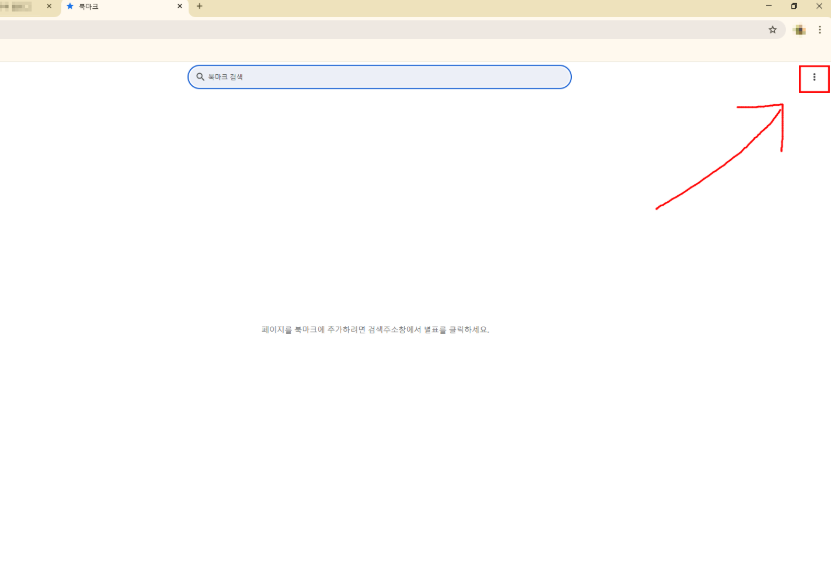
3) 더 보기 메뉴 열기
관리자 페이지 우측 상단에 또 하나의 점 세 개 아이콘이 있는데요.
이 아이콘을 클릭해 추가 메뉴를 열어주세요.
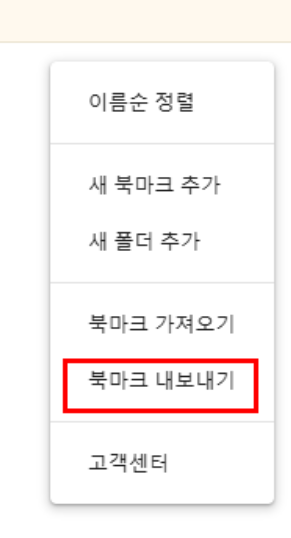
4) 내보내기 메뉴 선택
추가 메뉴에서 ‘내보내기’를 선택합니다.
이 기능으로 크롬 즐겨찾기를 하나의 HTML 파일로 저장할 수 있어요.
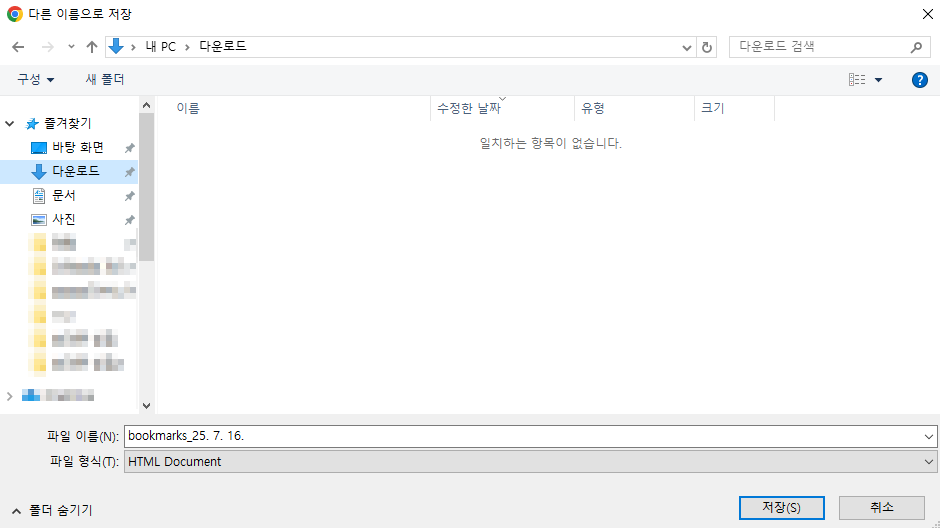
5) HTML 파일 저장하기
파일 저장 창이 나타나면 원하는 위치를 지정하고 ‘저장’을 클릭하세요.
이렇게 저장된 HTML 파일이 바로 크롬 즐겨찾기 백업 파일이에요.
2. 가져오기
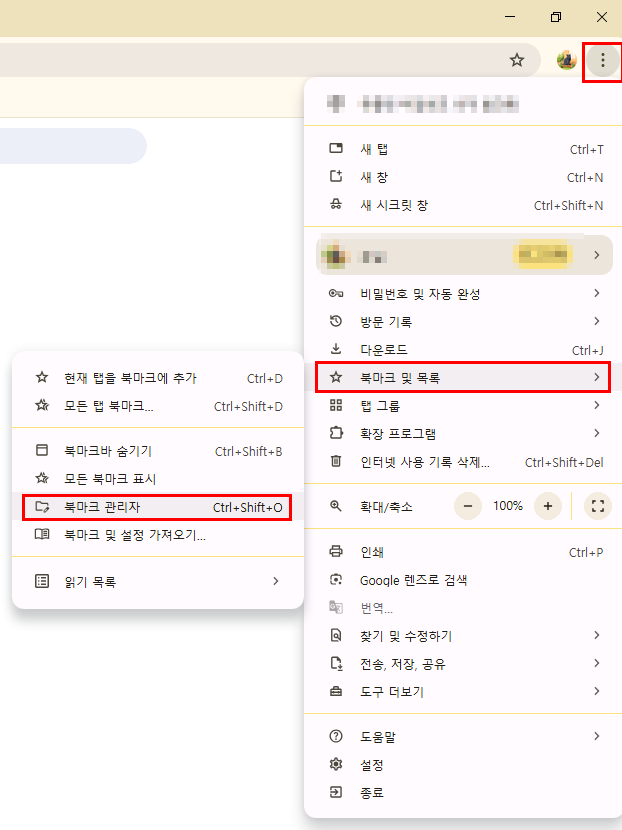
1) 크롬 실행 후 관리자 페이지 접속
크롬을 실행한 뒤, 우측 상단 점 세 개(더 보기) 버튼을 클릭하고
‘북마크 및 목록’ → ‘북마크 관리자’로 들어갑니다.
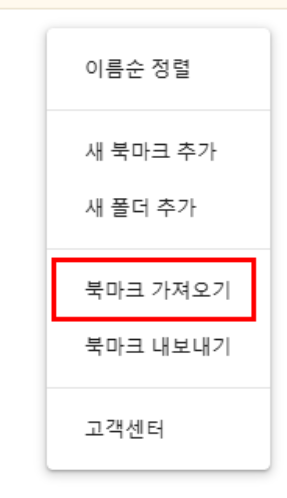
2) 가져오기 메뉴 선택하기
관리자 화면 우측 상단에도 점 세 개 메뉴가 있는데요.
이를 클릭한 후 ‘북마크 가져오기’를 선택하세요.
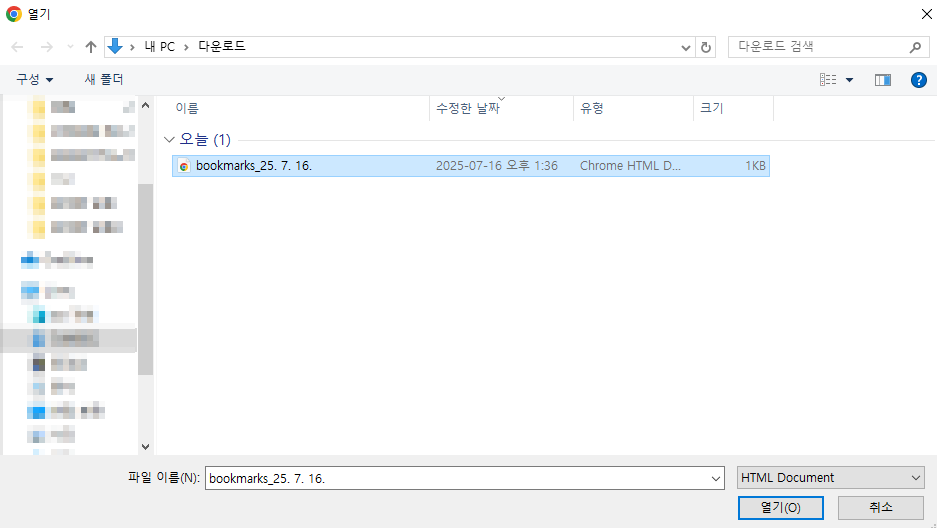
3) 백업해둔 HTML 파일 열기
파일 선택 창이 열리면, 이전에 백업한 HTML 파일을 찾아 선택합니다.
이 파일이 바로 복원할 크롬 즐겨찾기 백업 파일이죠.
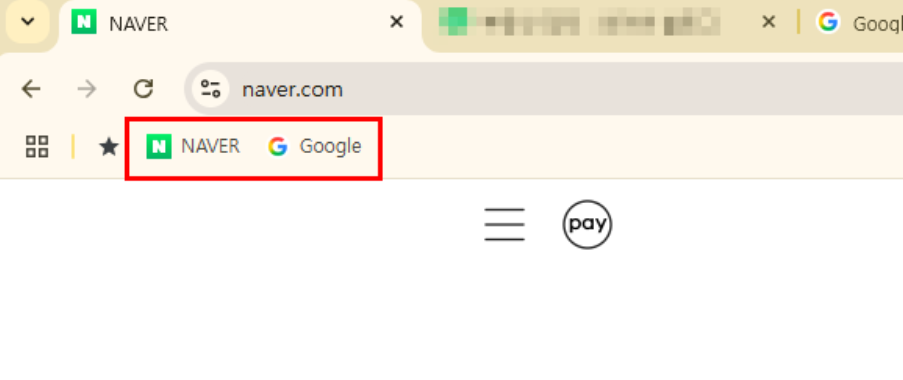
4) 가져온 즐겨찾기 목록 확인하기
HTML 파일을 열면 저장된 즐겨찾기 목록이 크롬 브라우저에 자동으로 추가돼요.
'북마크 가져오기'와 '내보내기' 기능을 활용하면
브라우저를 재설치하거나 새로운 기기로 이동할 때도 즐겨찾기를 손쉽게 사용할 수 있어요.
잠깐!
혹시 약정 끝난지 모르고 나라에서 정한 지원금
'최대 128만 원 + @' 놓치고 있지 않나요?
그렇다면 아래 내용 10초만 읽어보세요!
북마크 가져오기 폴더, 휴대폰 북마크 가져오기, 삼성 인터넷 북마크 가져오기



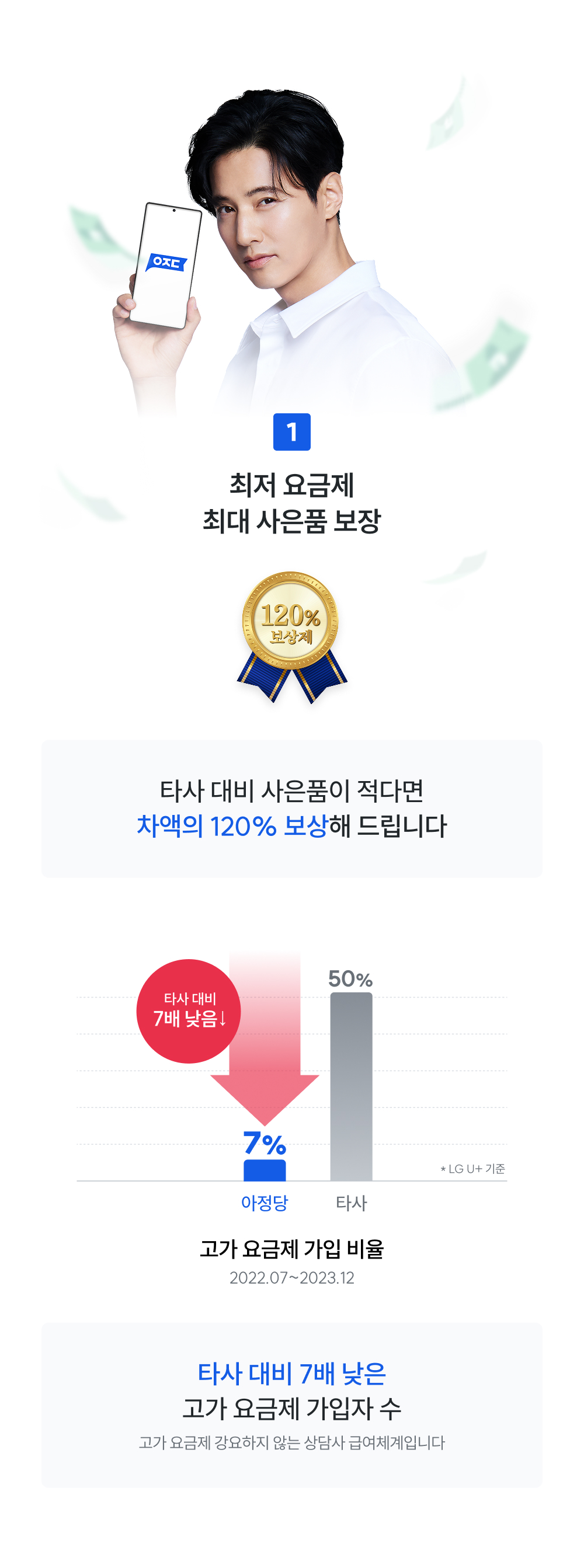



 셀프 바로가입
셀프 바로가입 실시간 카톡 상담
실시간 카톡 상담 전화상담
전화상담